SEP11安装和策略配置文档
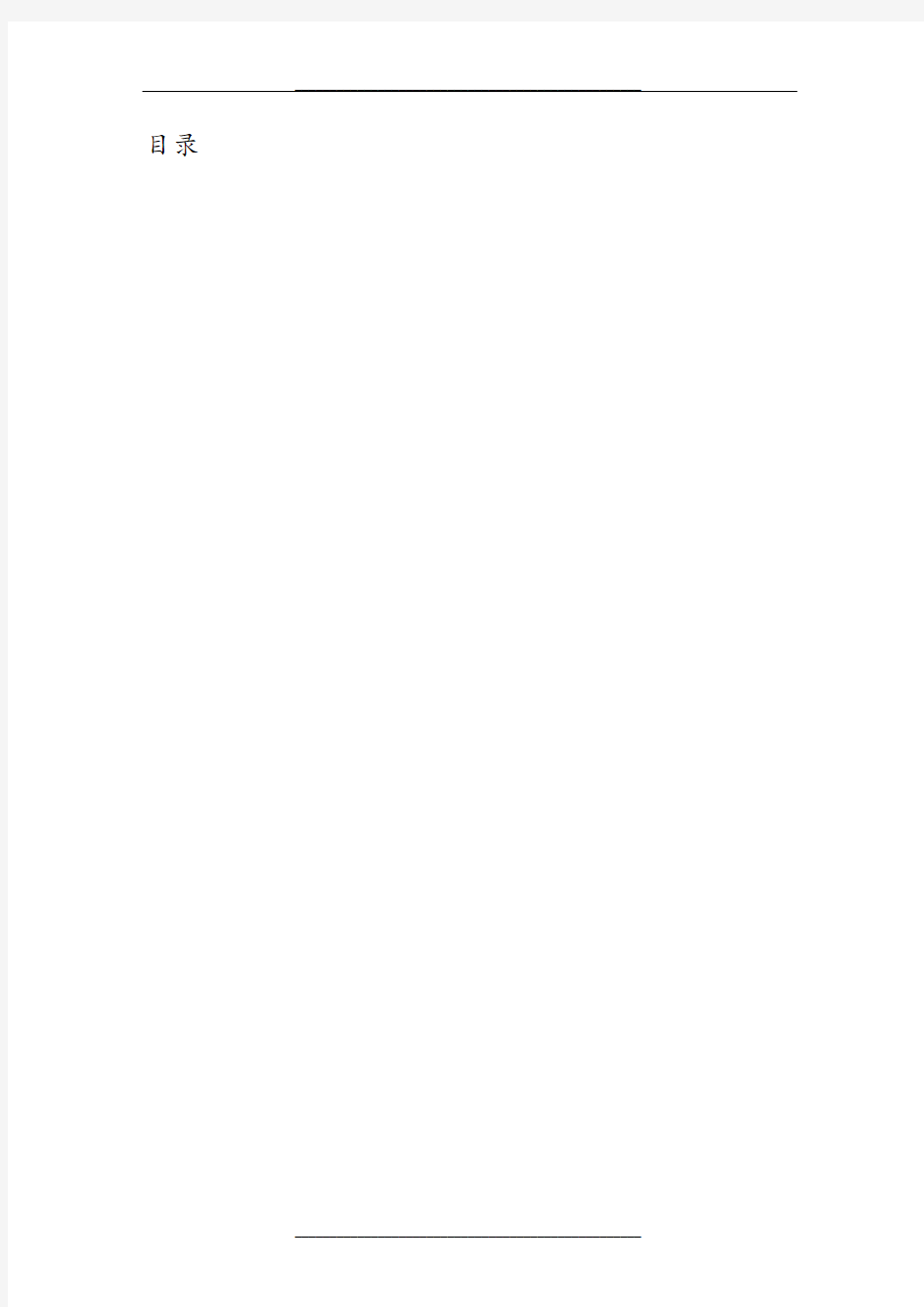
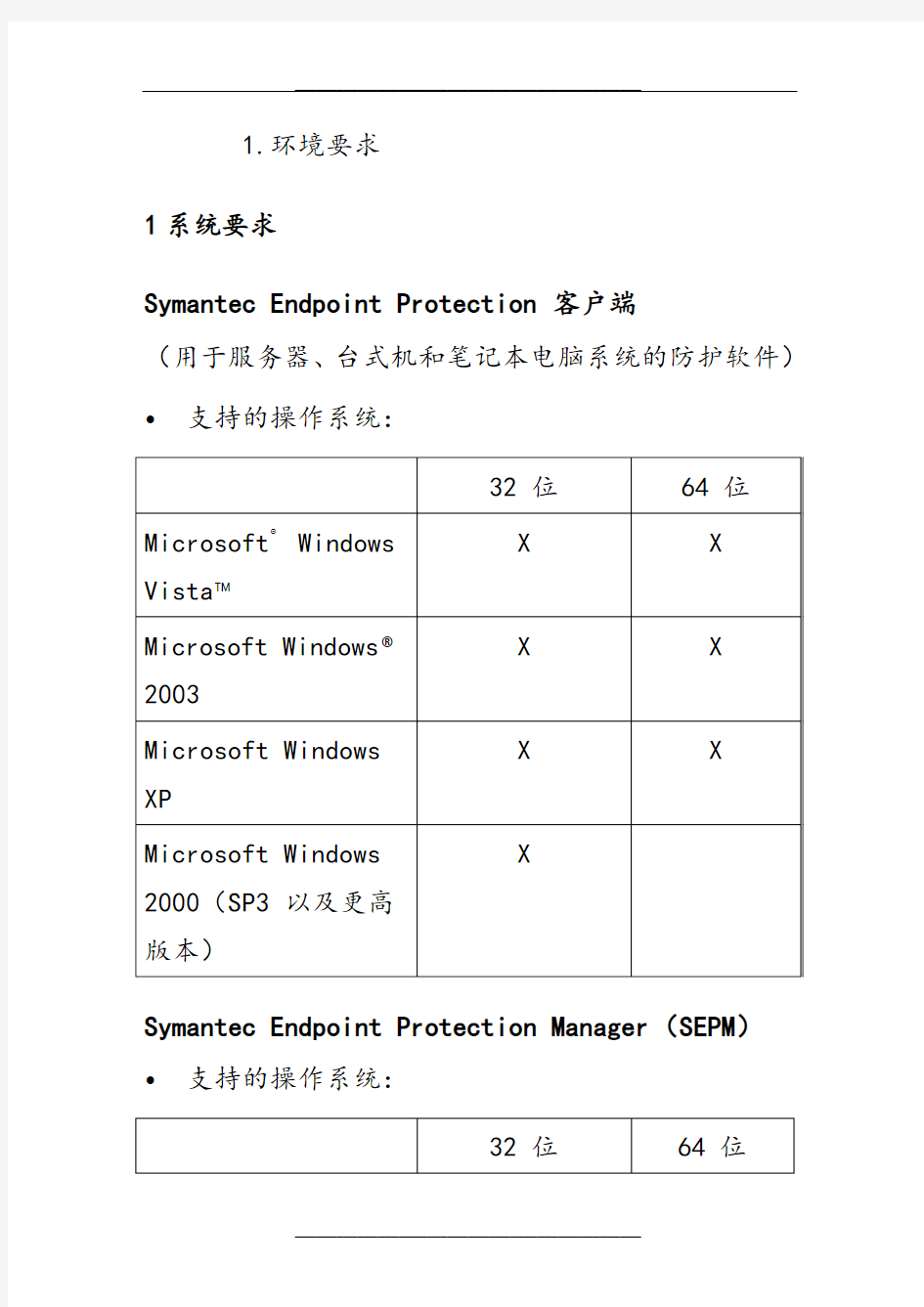
目录
1.环境要求
1系统要求
Symantec Endpoint Protection 客户端
(用于服务器、台式机和笔记本电脑系统的防护软件)?支持的操作系统:
Symantec Endpoint Protection Manager(SEPM)?支持的操作系统:
建议使用Windows2003
Symantec Endpoint Protection Manager 控制台?支持的操作系统:
Symantec AntiVirus for Linux?客户端
?支持的 Linux 分发:
只支持防病毒
2.数据库要求
Microsoft SQL 数据库服务器的前提条件
使用Microsoft SQL 2000 sp4 或Microsoft SQL 2005,建议使用SQL 2000 sp4 如果将 Microsoft SQL Server 用于策略管理器数据库,则必须在 SQL Server 上启用“SQL Server 和 Windows”验证。可以在 SQL Server 安装期间或者安装后通过“SQL Server 属性”对话框启用该验证。
在SQL Server 安装期间启用混合验证
按照 Microsoft SQL 数据库服务器说明文档中的说明安装 Microsoft SQL 2000 数据库服务器。要与 Symantec 配合使用,只有一个设置不同于默认的安装设置,即“验证模式”对话框中的“混合模式”设置(Windows 验证和 SQL Server 验证)。
在Microsoft SQL 安装期间,必须选择“混合模式”。否则,在安装完成后,策略管理器将无法连接到 SQL Server 上的策略管理器数据库。
在安装SQL Server 后启用混合验证
如果已经使用现有的数据库,请在 SQL Server 上启用混合验证:
1. 选择“开始”|“程序”| Microsoft SQL Server |“企业管理器”。
2. 展开树,并选择 SQL Server–在 SQL Server 组中通常名为 (local)(Windows NT)。
3. 单击鼠标右键并选择“属性”。
4. 选择“安全性”选项卡。
5. 选择“SQL Server 和 Windows”。
6. 单击“确定”。
7. 关闭“企业管理器”(“文件”|“退出”)。
3.实施步骤
3.1版本升级
3.1.1支持从SA VCE直接升级到SEP11.0的旧版本
Symantec Antivirus Coperate Edition 9.0
Symantec Antivirus Coperate Edition 10.0
Symantec Antivirus Coperate Edition 10.1
Symantec Antivirus Coperate Edition 10.2
这个几个版本都可以从旧版本直接升级到SEP11.0,而不需要将防病毒软件卸载,但需要在覆盖安装后重新启动系统。
3.1.2无法从旧客户端升级到SEP11.0的版本
Symantec Antivirus Coperate Edition 8.x
Symantec Antivirus Coperate Edition7.x
低于Symantec Antivirus Coperate Edition9.0(不包括9.0)的版本都不支持直接升级,需要将原客户端卸载后再做升级
